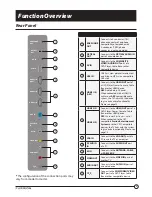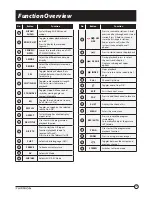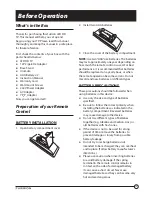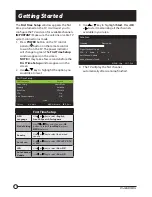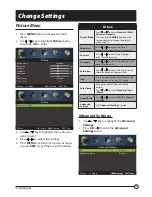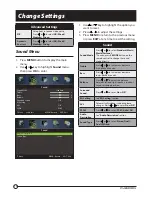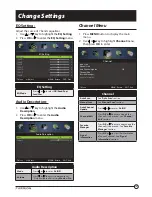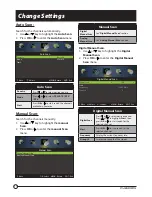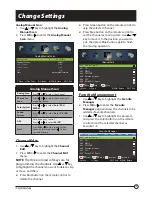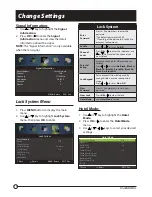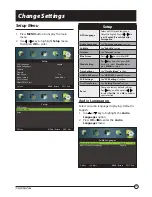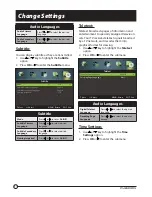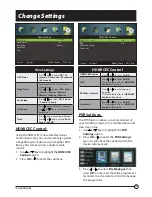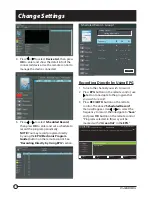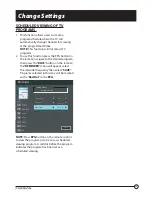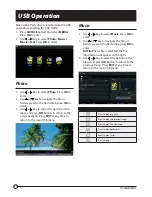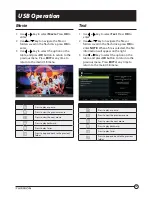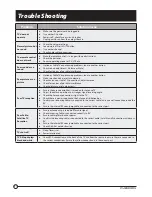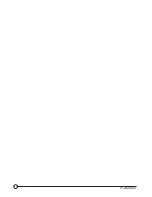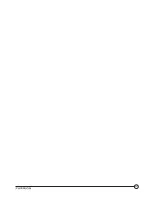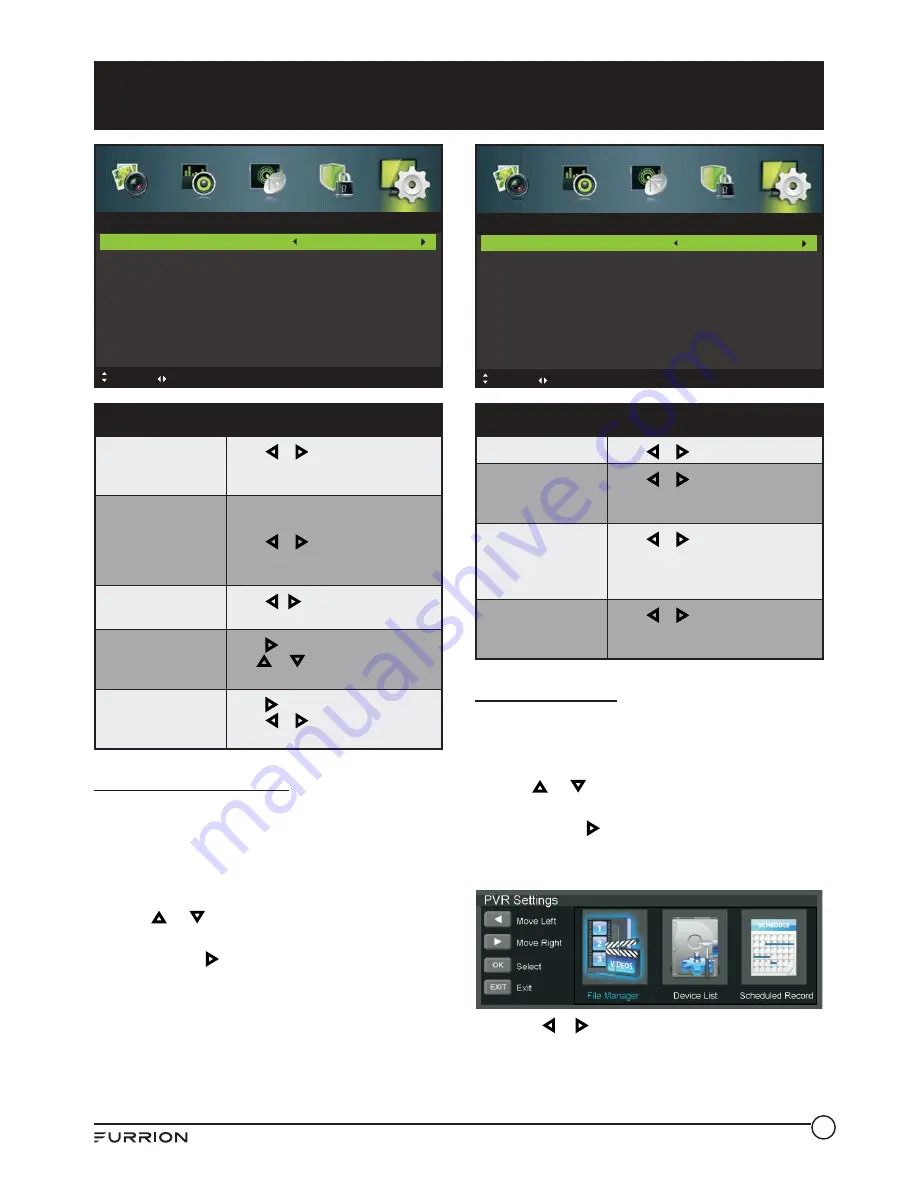
22
Change Settings
HDMI CEC Control
Setup
OSD Language
English
On
Home Mode
Audio Languages
Subtitle
Teletext
Blue Screen
Mode Setting
Time Settings
HDMI CEC Control
Move MENU: Return EXIT: Exit
Setup
PVR Settings
First Time Setup
Move
MENU: Return EXIT: Exit
Reset
First Time Setup
Mode Setting Home Mode
Country Australia
Auto Scan DTV+ATV
LCN On
Auto Channel Update O
ff
Start
Time Settings
OSD Timer
Sleep Timer
Move Adjust
MENU: Return EXIT: Exit
10 Seconds
O
ff
Auto Sleep
4 hours
Time Zone
Time
HDMI CEC Control
ARC
Move Adjust
MENU: Return EXIT: Exit
On
O
ff
CEC Menu Control
Device List
CEC Menu Control
Home menu
Option
Content
HDMI CEC Control
Press Reset To Update List
Reset
Move
OK: Select MENU: Return EXIT: Exit
Move
OK: Select MENU: Return EXIT: Exit
Move Adjust
MENU: Return EXIT: Exit
Audio Languages
Audio Primary Language
Audio Secondary Language
Move Adjust
MENU: Return EXIT: Exit
English
English
Subtitle
Mode
Subtitle Primary Language
Move Adjust
MENU: Return EXIT: Exit
O
ff
English
Subtitle Secondary Language
English
Hearing Impaired
O
ff
Teletext
Digital Teletext Language
Decoding Page Language
Move Adjust
MENU: Return EXIT: Exit
English
West
Setup
PVR Settings
First Time Setup
Reset
Move
OK: Select MENU: Return EXIT: Exit
Reset
Yes
No
OSD Language English
Time Settings
OSD Timer
Press or to select
O
ff
/ 10
seconds / 20 seconds / 30 seconds
/ 60 seconds
Sleep Timer
Set a timer for the TV to turn o
ff
automatically.
Press or to select
O
ff
/ 5mins
/ 15mins / 30mins / 60mins /
90mins / 120mins / 240mins
Auto Sleep
Press / to select
O
ff
/ 3 hours
/ 4 hours / 5 hours
Time Zone
Press key to enter the submenu,
use
or
key to select desired
time zone
Time
Press key to enter the submenu.
Press or key to set the “
Auto
Sync
” as
On/O
ff
HDMI CEC Control:
Using the HDMI CEC (Consumer Electronics
Control) protocol, you can interactively operate
compatible system devices (AV amplifier, DVD,
Blu-ray Disc device) using a single remote
control.
1. Use or key to highlight the
HDMI CEC
Control
option.
2. Press
OK
or
to enter the submenu.
HDMI CEC Control
Setup
OSD Language
English
On
Home Mode
Audio Languages
Subtitle
Teletext
Blue Screen
Mode Setting
Time Settings
HDMI CEC Control
Move MENU: Return EXIT: Exit
Setup
PVR Settings
First Time Setup
Move
MENU: Return EXIT: Exit
Reset
First Time Setup
Mode Setting Home Mode
Country Australia
Auto Scan DTV+ATV
LCN On
Auto Channel Update O
ff
Start
Time Settings
OSD Timer
Sleep Timer
Move Adjust
MENU: Return EXIT: Exit
10 Seconds
O
ff
Auto Sleep
4 hours
Time Zone
Time
HDMI CEC Control
ARC
Move Adjust
MENU: Return EXIT: Exit
On
O
ff
CEC Menu Control
Device List
CEC Menu Control
Home menu
Option
Content
HDMI CEC Control
Press Reset To Update List
Reset
Move
OK: Select MENU: Return EXIT: Exit
Move
OK: Select MENU: Return EXIT: Exit
Move Adjust
MENU: Return EXIT: Exit
Audio Languages
Audio Primary Language
Audio Secondary Language
Move Adjust
MENU: Return EXIT: Exit
English
English
Subtitle
Mode
Subtitle Primary Language
Move Adjust
MENU: Return EXIT: Exit
O
ff
English
Subtitle Secondary Language
English
Hearing Impaired
O
ff
Teletext
Digital Teletext Language
Decoding Page Language
Move Adjust
MENU: Return EXIT: Exit
English
West
Setup
PVR Settings
First Time Setup
Reset
Move
OK: Select MENU: Return EXIT: Exit
Reset
Yes
No
OSD Language English
HDMI CEC Control
HDMI CEC Control
Press or to set as
On/O
ff
.
ARC
Press or to set as
On/O
ff
.
*
Only available after set
HDMI CEC
Control
as On mode.
CEC Menu Control
Press or to select desired
language.
*
Only available after set
HDMI CEC
Control
as
On
mode.
Device List
Press or to set as
On/O
ff
.
*
Only available after set
HDMI CEC
Control
as
On
mode.
PVR Settings:
The PVR function allows you to record part of
your favorite program(s) in a mobile device and
view it any time.
1. Use or key to highlight the
PVR
Settings
option.
2. Press
OK
or
to enter the
PVR Settings
menu. It will check the connected mobile
device automatically.
3. Press
or
to select
File Manager
, then
press
OK
to enter and show the program list
recorded. Use the remote control to manage
the program list.
Содержание FEHT32N8D
Страница 1: ...LED HD TV Owner s Manual Model FEHT32N8D ...
Страница 30: ...29 ...
Страница 31: ...30 ...